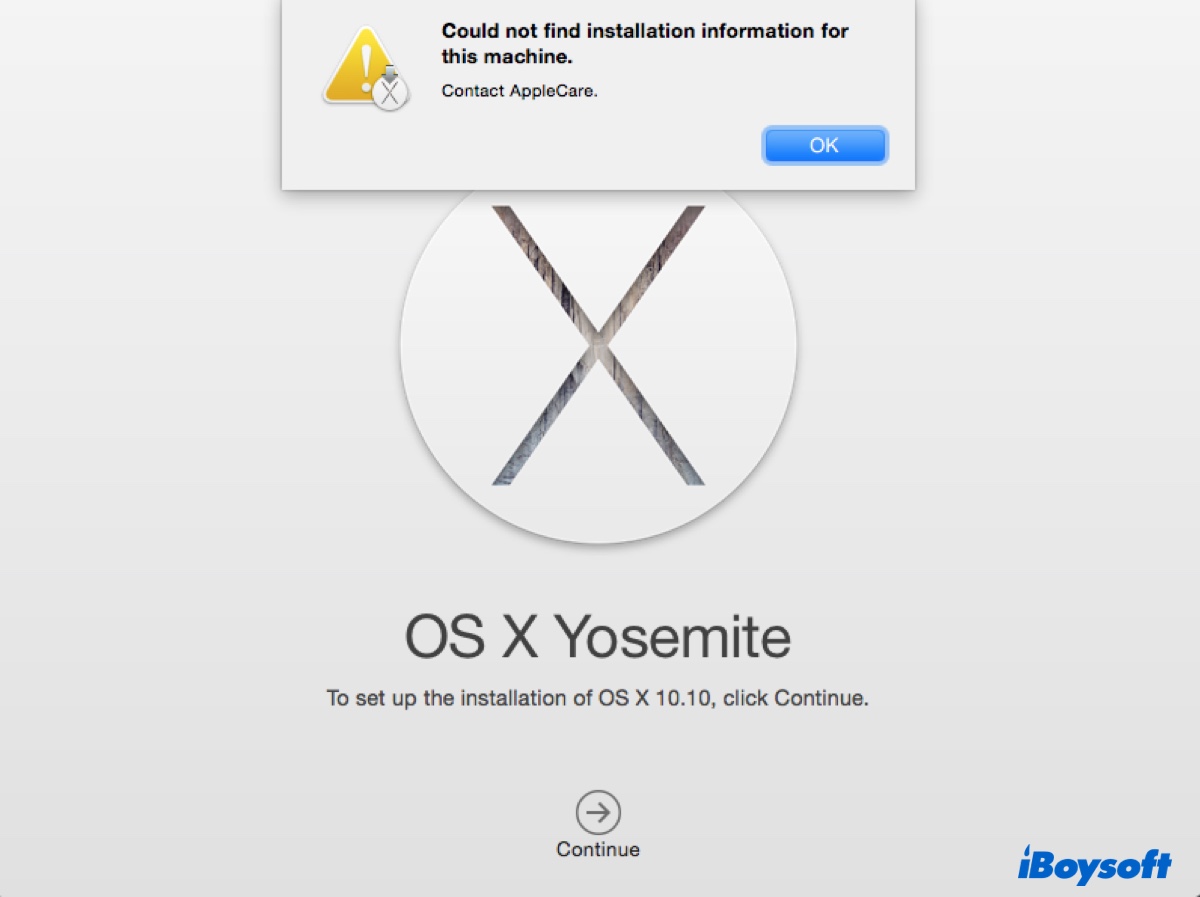
O erro "Não foi possível encontrar informações de instalação para esta máquina. Entre em contato com a AppleCare." ocorre principalmente ao (re)instalar versões antigas do sistema operacional Mac após apagar o disco de inicialização.
Foi relatado que isso ocorre no OS X 10.7 Lion, OS X 10.8 Mountain Lion, OS X 10.9 Mavericks, OS X 10.10 Yosemite, OS X 10.11 El Capitan, macOS 10.12 Sierra, etc., após clicar em Continuar em "Para baixar e restaurar o OS X, a elegibilidade do seu computador será verificada junto à Apple".
Aqui, discutiremos as soluções comprovadas para o erro e ajudaremos você a instalar ou reinstalar o OS X ou macOS com sucesso.
Correção 1: Verificar sua conexão com a internet
Quando você recebe o erro "Não foi possível encontrar informações de instalação para esta máquina" no Mac, geralmente significa que sua conexão com a internet está com problemas, impedindo que o servidor verifique a elegibilidade do seu Mac.
Para corrigir isso, você pode selecionar uma rede WiFi diferente no canto superior direito, usar um cabo Ethernet ou se conectar ao hotspot do seu telefone.
Se as redes ao seu redor não funcionarem, tente em um local com conexões de internet melhores.
Correção 2: Redefinir o NVRAM
Alguns usuários conseguiram resolver o erro "Não foi possível encontrar informações de instalação para esta máquina" em seus MacBook Pro ou MacBook Air, redefinindo o NVRAM. Se você ainda não tentou, experimente.
O NVRAM, que significa Memória de Acesso Aleatório Não Volátil, é uma pequena quantidade de memória usada para armazenar informações necessárias para o Mac antes de carregar o sistema operacional, incluindo a seleção do disco de inicialização, resolução de tela, fuso horário, data e horário, e volume do alto-falante.
Para redefinir o NVRAM em Macs com base em Intel:
- Desligue o seu Mac.
- Pressione o botão de energia e, em seguida, pressione e segure Option + Command + P + R imediatamente.
- Continue pressionando as teclas até o Mac reiniciar pela segunda vez.
Depois disso, você pode inicializar novamente no Modo de Recuperação para reinstalar o sistema operacional.
Corrigir 3: Usar o Modo de Recuperação pela Internet
Se você encontrou o erro ao instalar o macOS a partir do Modo de Recuperação integrado, acessado pressionando Command + R, tente usar o Modo de Recuperação pela Internet em vez disso. Desligue o seu Mac e, em seguida, pressione e segure imediatamente uma das seguintes combinações:
- Option + Command + R: Use essa combinação se você quiser instalar a versão mais recente do macOS compatível com o seu Mac.
- Shift + Option + Command + R: Use essa combinação se você precisar instalar a versão do macOS que veio com o seu Mac ou a mais próxima que ainda esteja disponível.
Libere as teclas quando vir a tela de inicialização. Se solicitado, selecione uma rede WiFi estável e forte. Quando chegar à janela Utilitários do macOS, escolha "Reinstalar o OS X" ou "Reinstalar o macOS" para instalar o seu sistema operacional.
Corrigir 4: Criar um instalador inicializável do macOS
Outra maneira de corrigir o erro "Não foi possível encontrar informações de instalação para esta máquina. Entre em contato com a AppleCare." é instalando o macOS a partir de um instalador inicializável do macOS. Você pode criar o instalador em outro Mac ou PC com Windows em funcionamento.
Se você tiver um Mac sobressalente, pode seguir este guia para criar um instalador inicializável do macOS: Guia Completo sobre Como Criar um Instalador Inicializável para macOS
Após o instalador estar pronto, siga as etapas abaixo para inicializar a partir dele e instalar o sistema operacional no seu Mac baseado em Intel:
- Conecte o instalador inicializável do macOS ao seu Mac.
- Verifique se a sua internet está funcionando corretamente.
- Ligue o seu Mac e, em seguida, pressione e mantenha pressionada a tecla Option imediatamente.
- Libere a tecla ao ver os seus volumes inicializáveis.
- Selecione o volume que contém o seu instalador inicializável e clique na seta na tela.
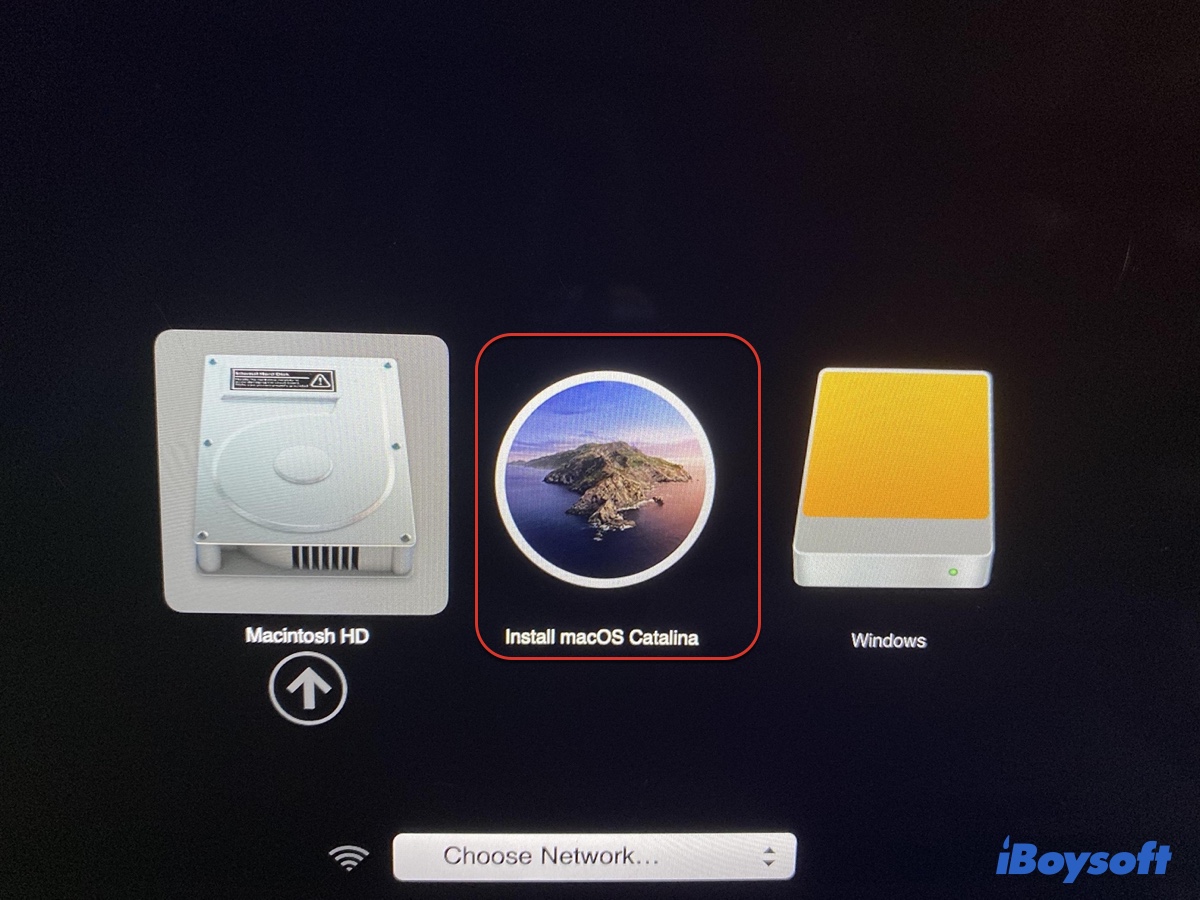
- Escolha o seu idioma, se necessário.
- Clique em "Instalar o OS X" ou "Instalar o macOS" e siga as instruções na tela para concluir a instalação.
Conclusão
Este artigo explica 4 maneiras de corrigir o erro "Não foi possível encontrar informações de instalação para esta máquina. Entre em contato com a AppleCare." nos sistemas operacionais Lion, Mountain Lion, Mavericks, Yosemite, El Capitan, Sierra e outros sistemas operacionais Mac. Você pode aplicá-las no seu MacBook Pro, MacBook Air, iMac, Mac mini e Mac Pro.
Ajude-nos a compartilhar as soluções, compartilhando esta postagem!